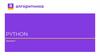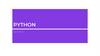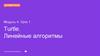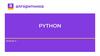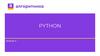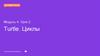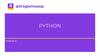Похожие презентации:
Высокоуровневый язык программирования Python
1.
PYTHONЗанятие 1
2.
PythonВысокоуровневый язык программирования общего
назначения для создания программ и приложений
различной сложности
3.
Что будет?Графика и анимация;
Создание графического редактора;
Продюсирование и программирование игры с
собственным персонажем
научимся работать в среде разработки VSC;
познакомимся с графикой Python;
напишем программу для создания
изображений в Python
4.
Запуск средыVisual Studio Code
5.
Обзор среды6.
Создание файлаСоздание нового файла (проекта): File -> New File
7.
Сохранение программыСохранение новой программы: File -> Save as …
Сохранение изменений в файле: File -> Save
8.
Сохранение программыИмя файла записывается латинскими буквами
Тип файла: Python (*.py, *.rpy ….)
9.
Открытие программыОткрытие сохраненного проекта: File -> Open File …
10.
Первая программаprint([text]) – выводит [text] в специальное окно. Text должен
быть написан только латинскими буквами и заключен в
двойные кавычки “ ”
print("Hello, Turtle")
11.
Запуск программыБыстрый запуск: F5
Запуск через меню: Debug -> Start Debugging
12.
Модуль TurtleTurtle (черепаха) – модуль Python для рисования
13.
Действия черепахиЧто может делать черепаха?
14.
Действия черепахиЧто может делать черепаха?
Идти вперед
Идти назад
Поворачиваться налево
Поворачиваться направо
15.
Действия черепахиС помощью чего черепаха сможет
рисовать?
16.
Действия черепахиС помощью чего черепаха сможет
рисовать?
17.
Добавление модуляДля добавления модуля в программу используется
конструкция: from [название_модуля] import *
from turtle import*
название модуля
18.
Команды управленияPen() – установка пера черепашки на экран.
Перо устанавливается в центре экрана, стрелка указывает в
направление движения черепашки.
Pen()
19.
Первый холстfrom turtle import*
Pen()
20.
Задержка окнаexitonclick() – оставляет окно открытым, пока
пользователь сам не закроет окно
from turtle import*
Pen()
exitonclick()
21.
Команды управленияforward([количество пикселей]) – проходит заданное
количество пикселей
from turtle import*
forward(200)
exitonclick()
22.
Команды управленияleft([количество градусов]) – поворачивает черепаху влево
на заданное количество градусов
from turtle import*
left(90)
exitonclick()
23.
Задание «Квадрат»С помощью команд forward и left нарисуйте квадрат размером
100*100 пикселей
24.
Задание «Квадрат». РешениеС помощью команд forward и left нарисуйте квадрат размером
100*100 пикселей
from turtle import*
forward(100)
left(90)
forward(100)
left(90)
forward(100)
left(90)
forward(100)
exitonclick()
25.
Изменение ЦветаЦвет – color([цвет]) – значение цвета указывается в “ ”
“red” – красный
“blue” – синий
“yellow” – желтый
“green” – зеленый
“black” – черный
“gray” - серый
26.
ЗаданиеИзмените предыдущую программу так, чтобы каждая сторона
квадрата была окрашена в свой цвет.
27.
Задание. РешениеИзмените предыдущую программу так, чтобы каждая сторона
квадрата была окрашена в свой цвет.
from turtle import*
color("green")
forward(100)
left(90)
color("red")
forward(100)
left(90)
color("yellow")
forward(100)
left(90)
color("blue")
forward(100)
exitonclick()
28.
Изменение Толщины линииwidth([толщина_линии]) – задает толщину линии в пикселях
from turtle import*
width(5)
forward(100)
exitonclick()
from turtle import*
width(2)
color("green")
forward(100)
exitonclick()
29.
ЗаданиеСоставьте программы для рисования следующих
объектов. Каждый объект сохраните в отдельном файле.
rhombus
triangle
cross
30.
Загрузка проектов на склад1.
2.
31.
ЗаданиеСоставьте программы для рисования следующих
объектов.
ladder
32.
Команды управленияright([количество градусов]) – поворачивает черепаху
вправо на заданное количество градусов
from turtle import*
right(45)
exitonclick()
33.
Основные команды34.
PYTHONДо новых встреч!
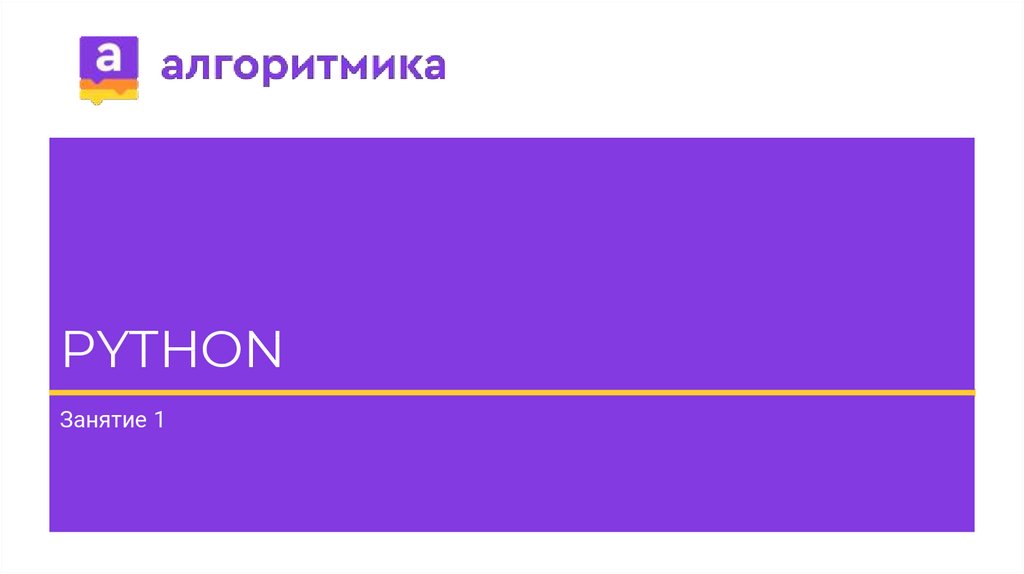
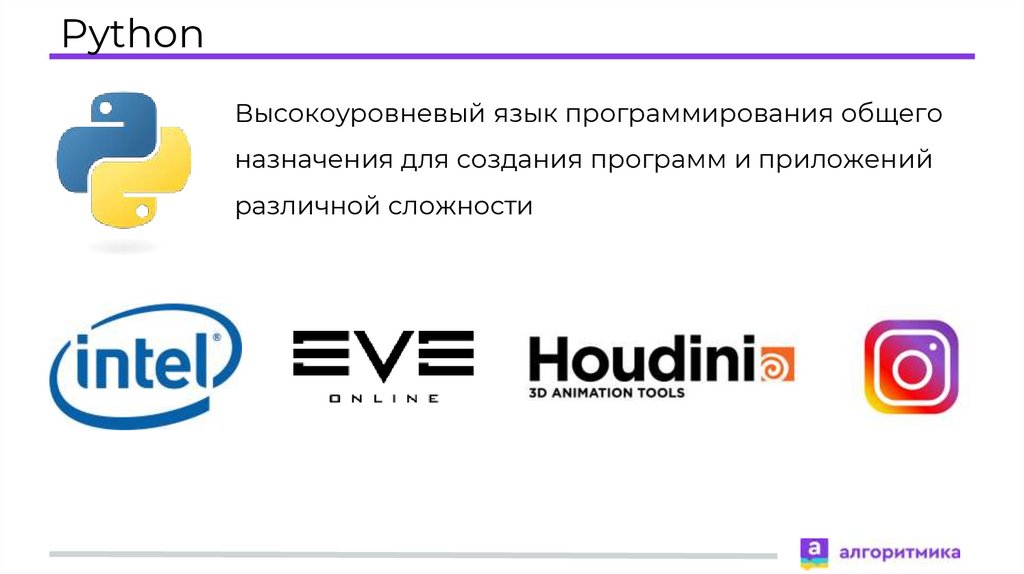
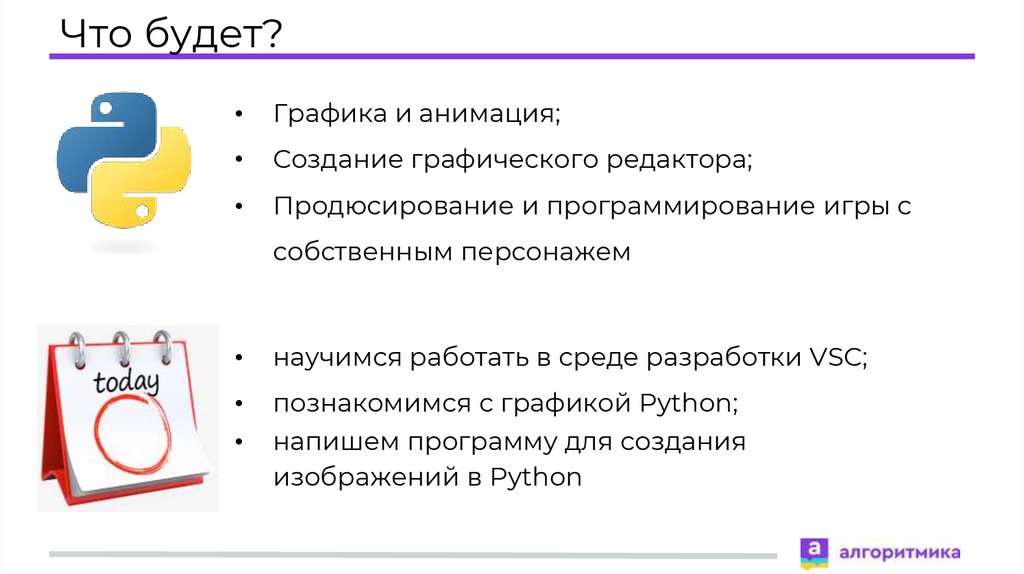
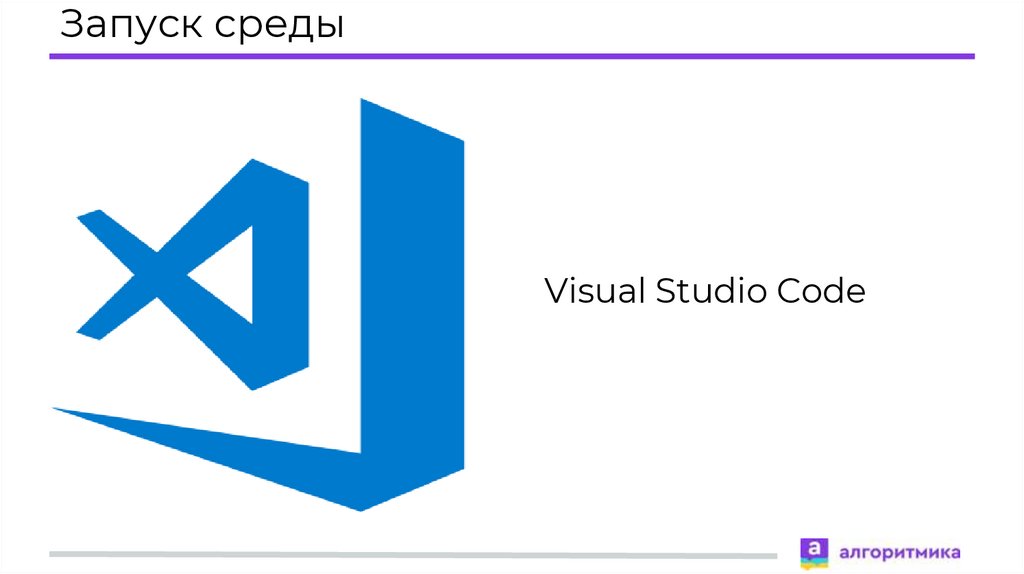

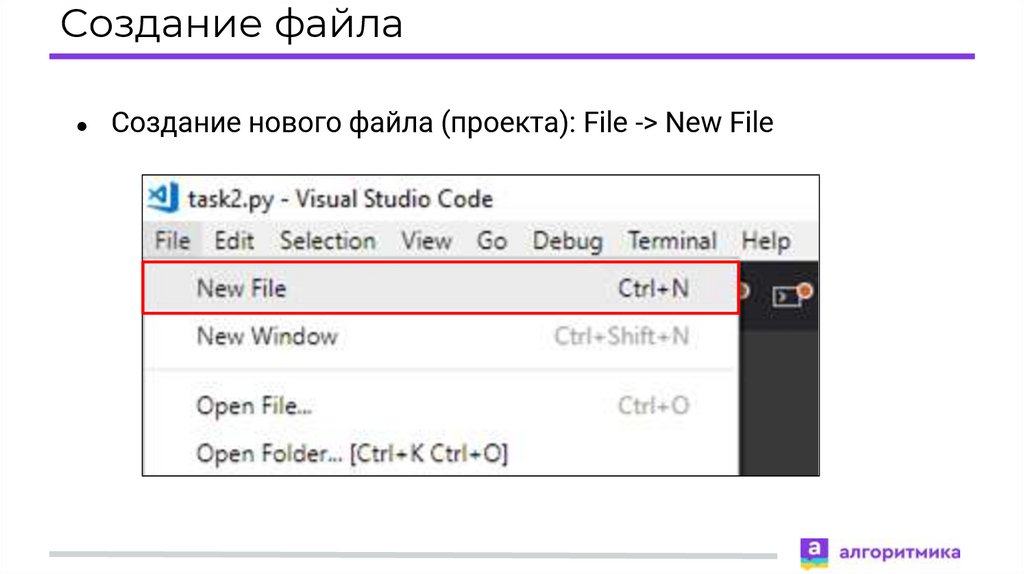
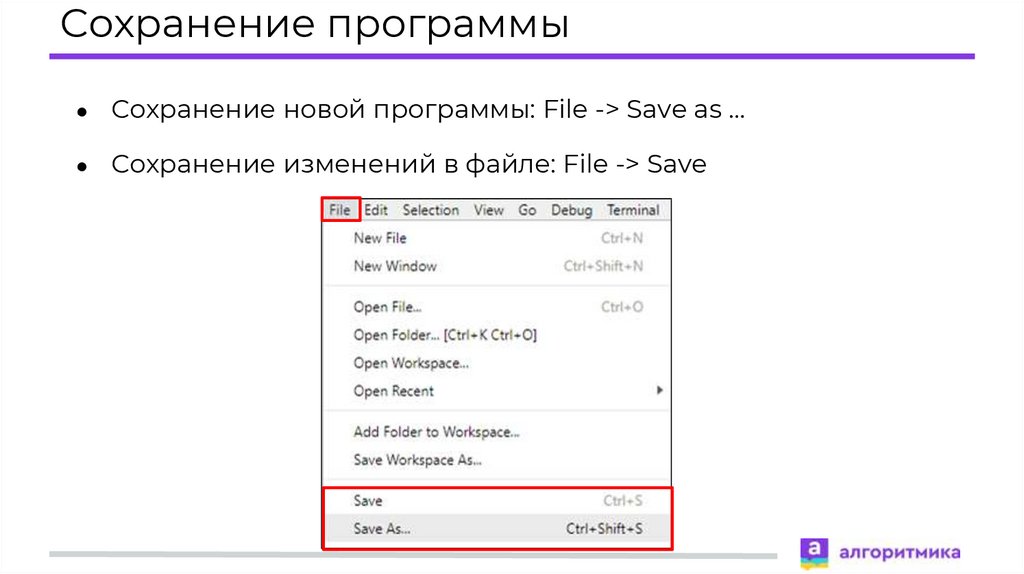


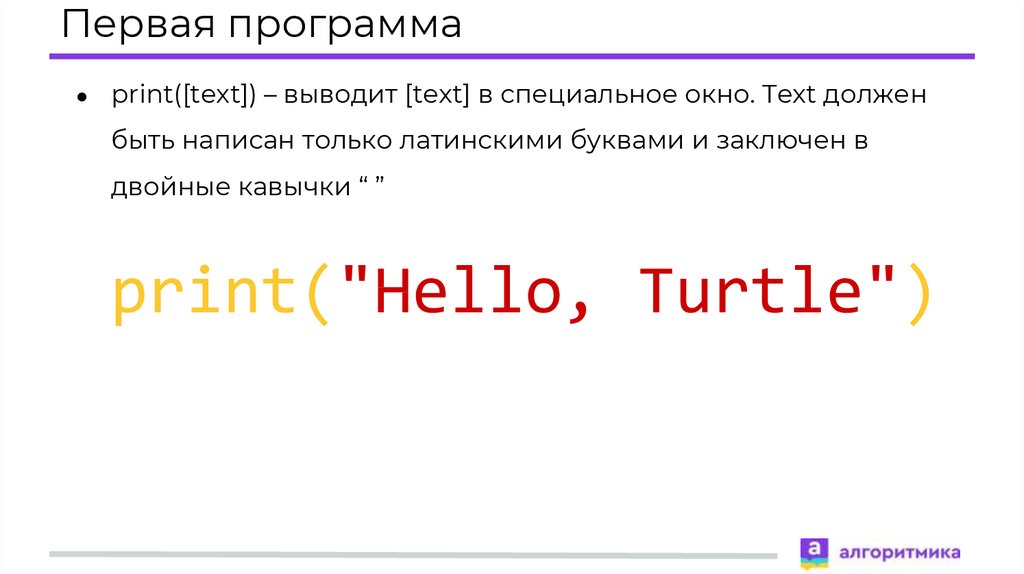
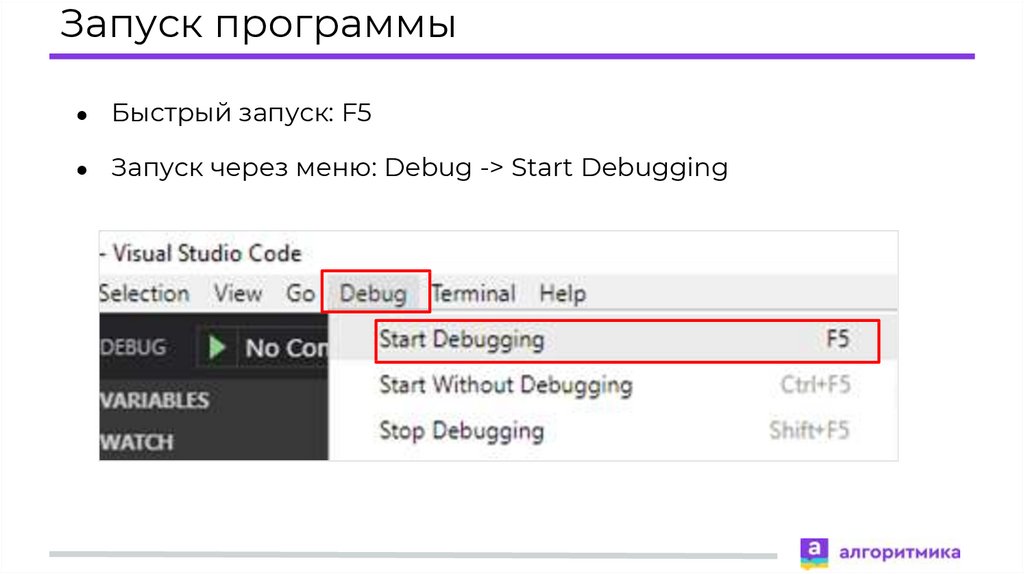





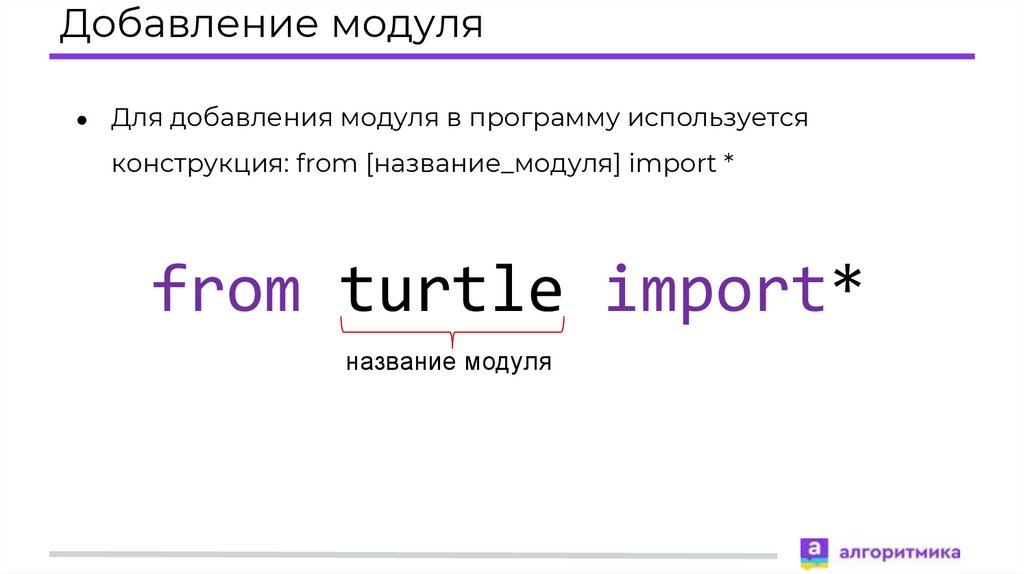
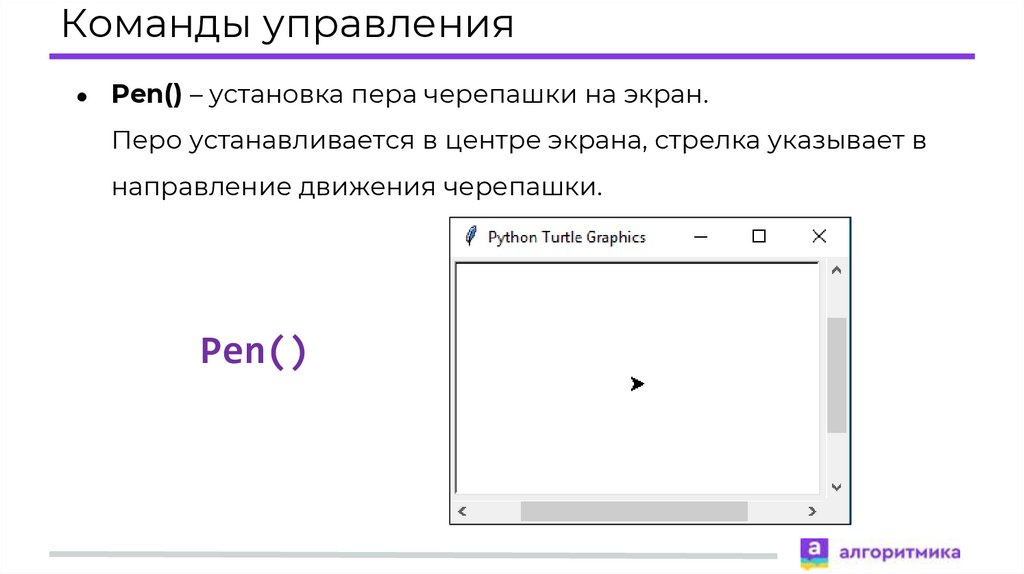
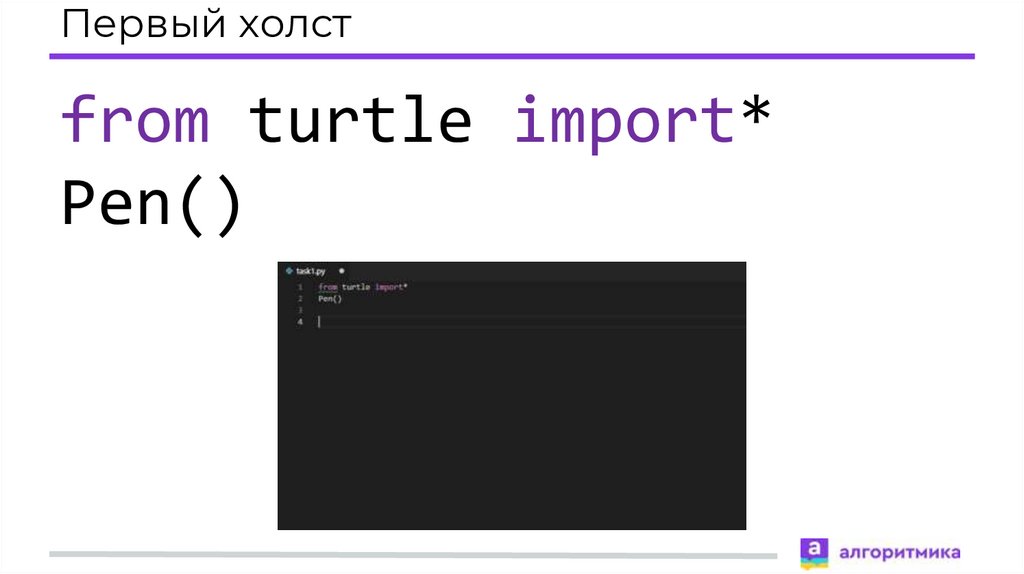
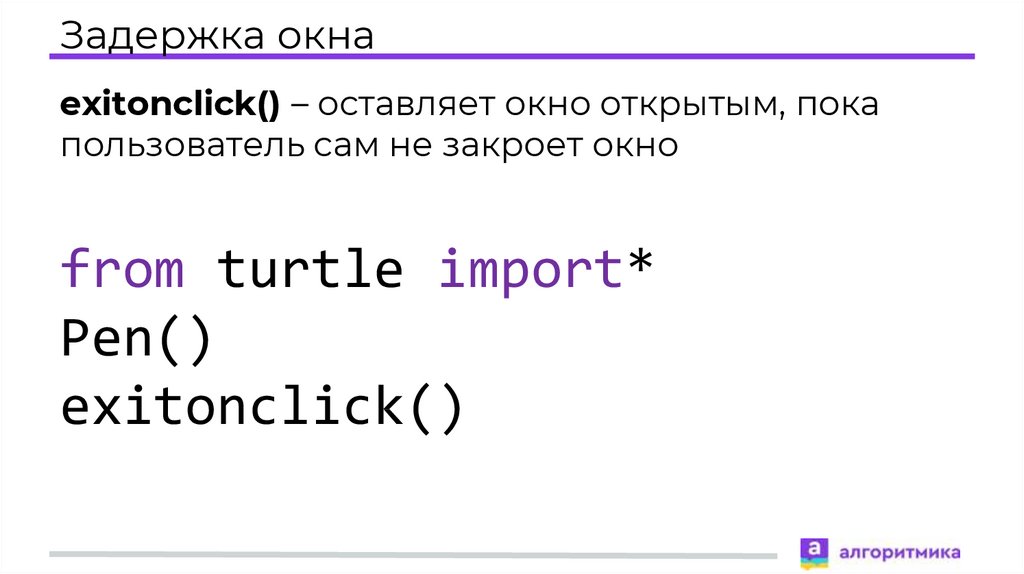
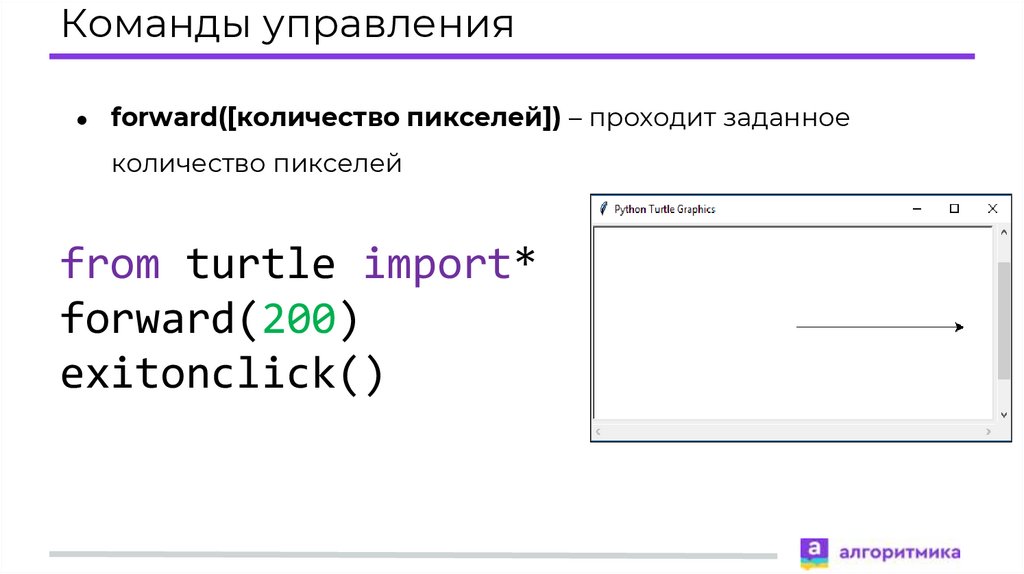

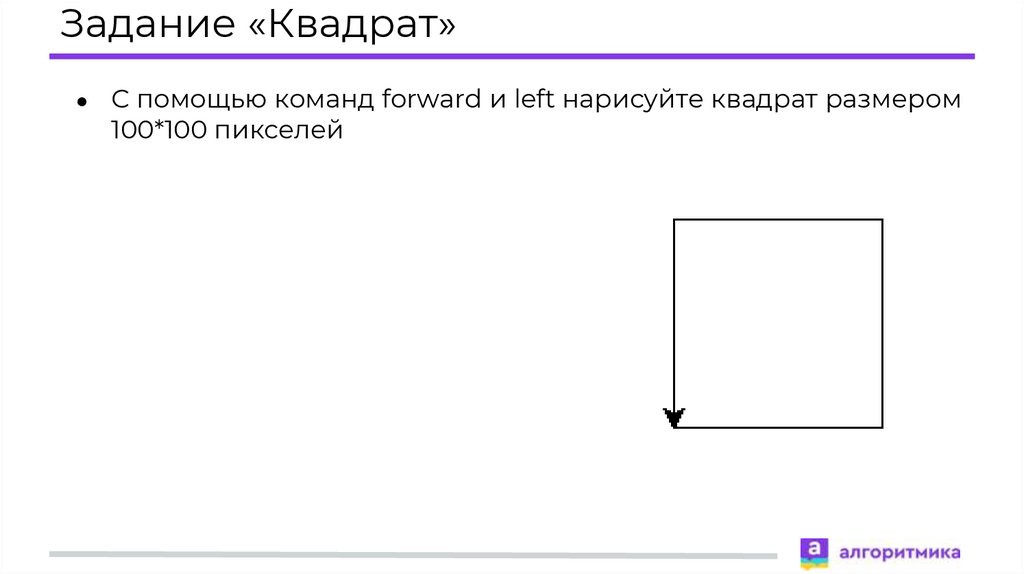
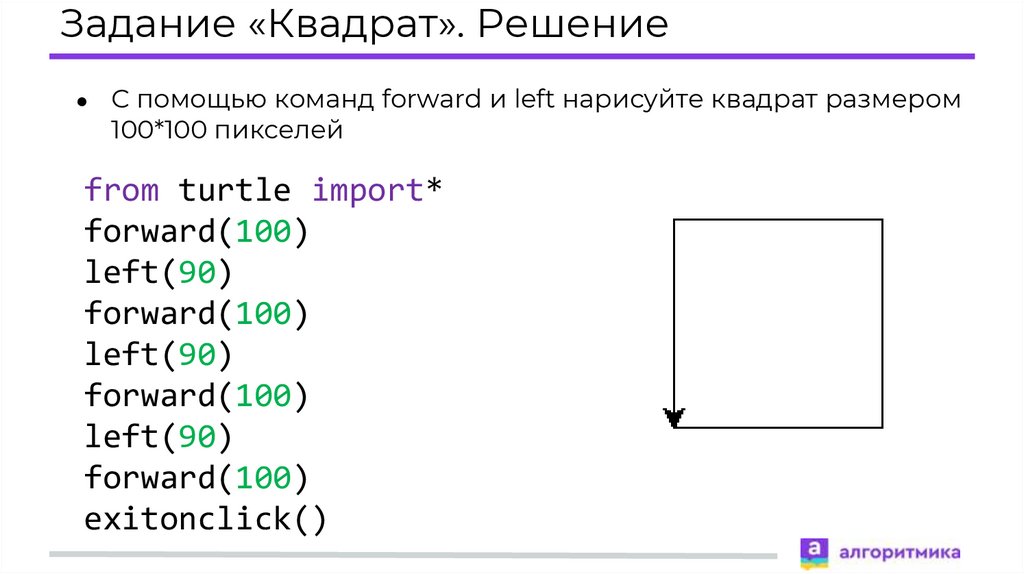
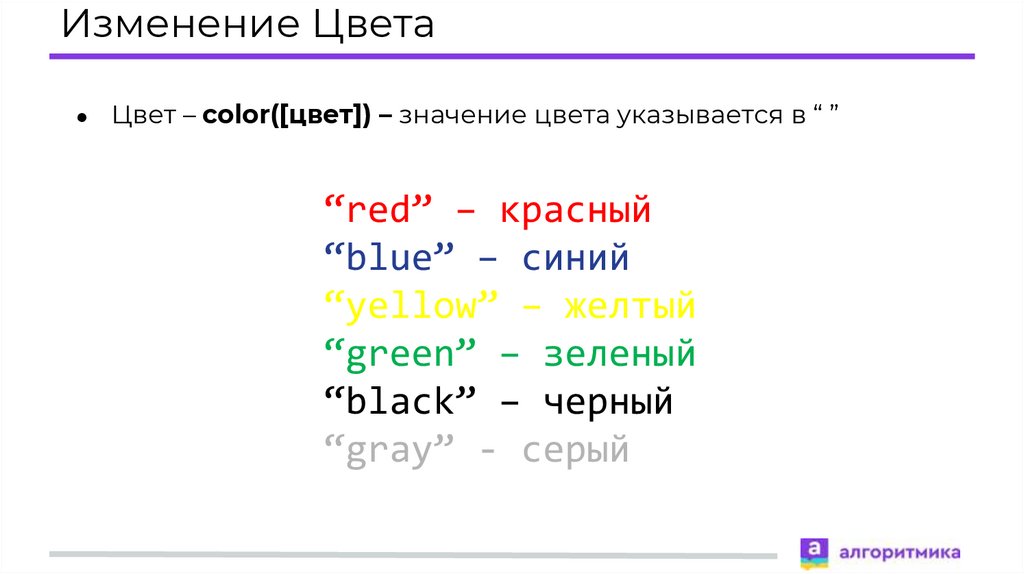
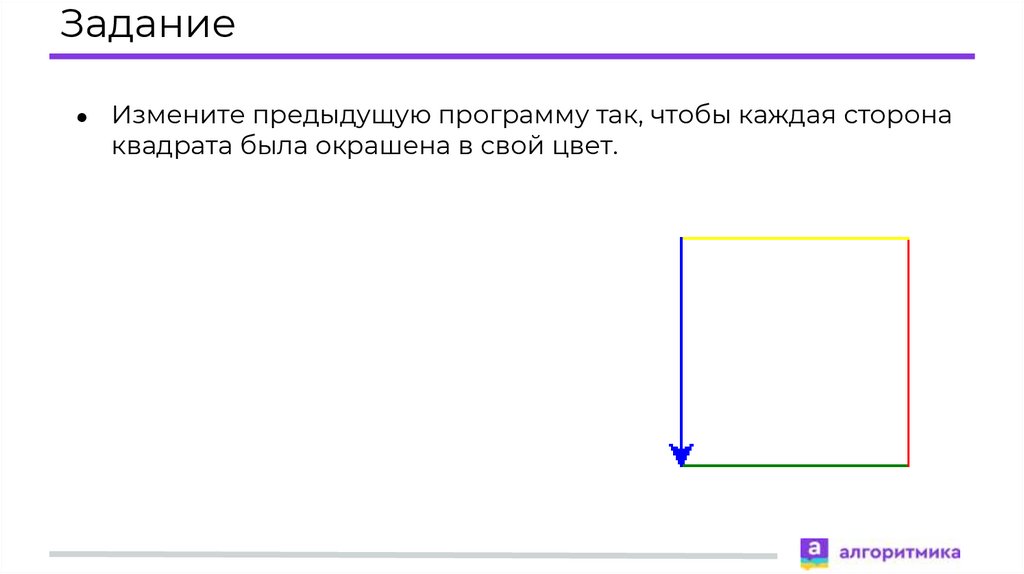

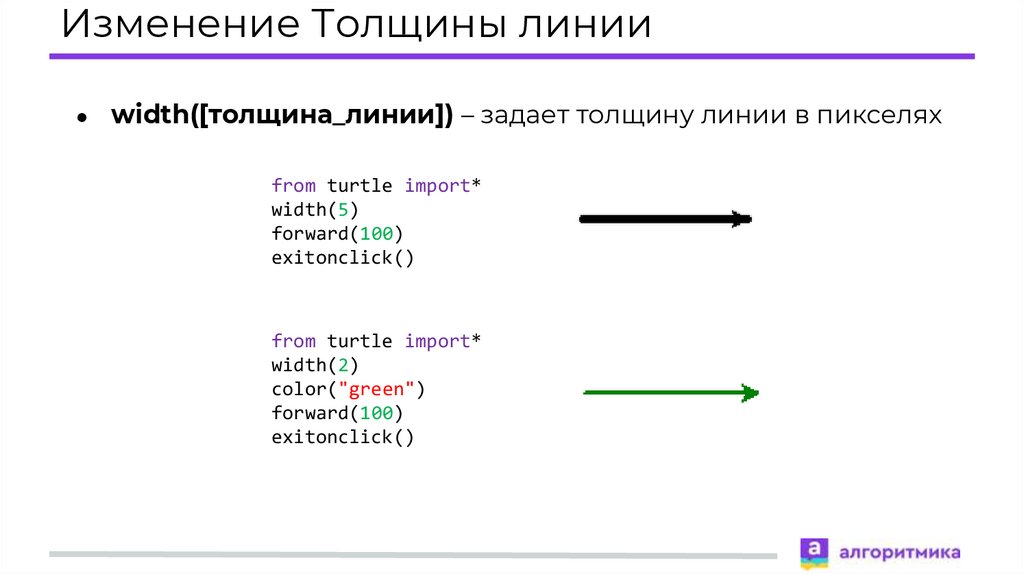
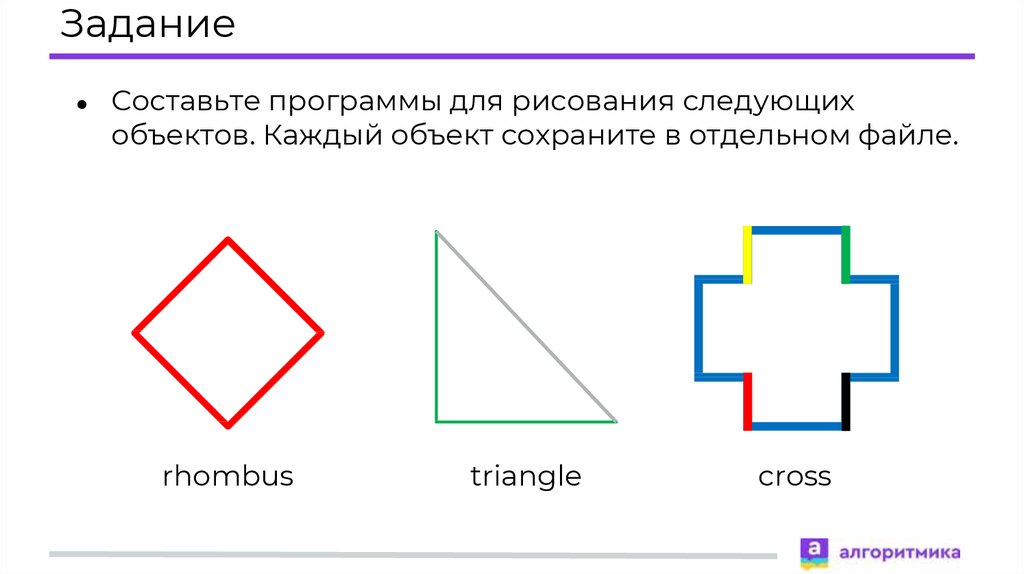


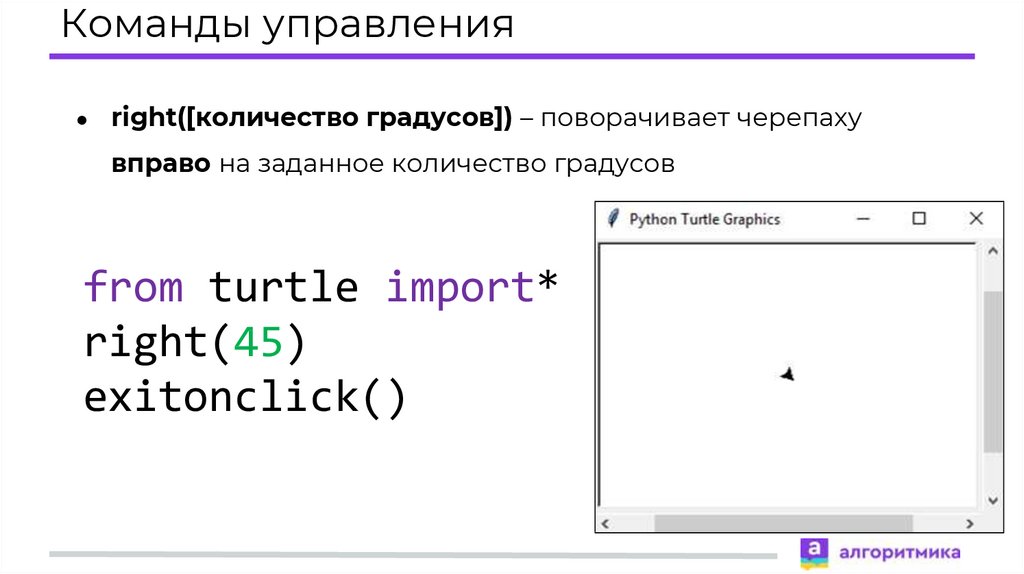
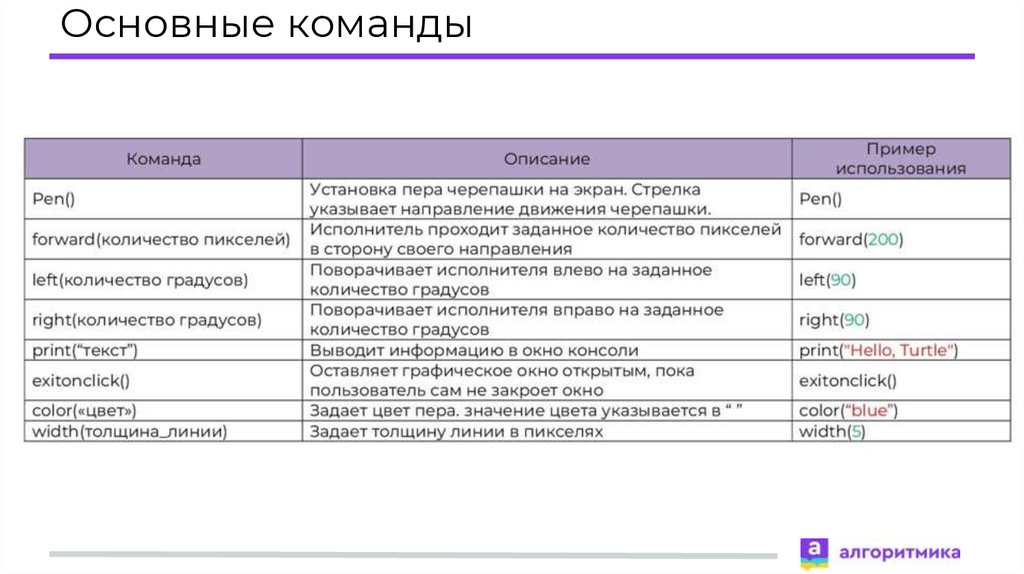
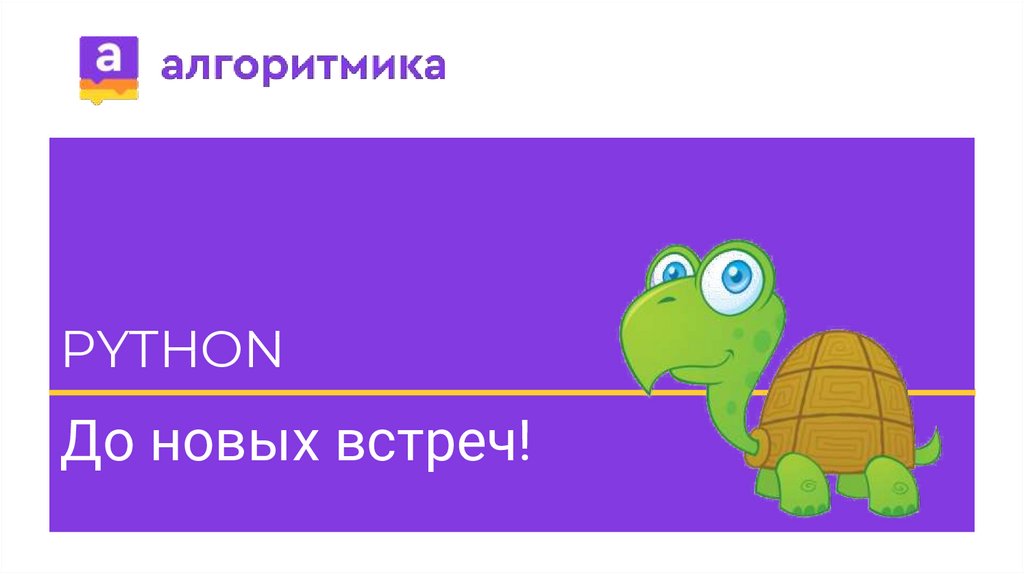
 Программирование
Программирование